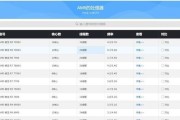在使用电脑的过程中,我们经常会遇到电脑主板不启动的情况。这个问题可能是由多种原因引起的,例如硬件故障、软件问题或者操作失误等。本文将介绍一些常见的电脑主板不启动原因及解决方法,帮助读者更好地解决这个问题。

电源供电问题
-电脑无法正常启动可能是因为电源故障,首先检查电源插座是否正常接通电源。
-如果插座正常,进一步检查电源线是否连接牢固,并检查电源开关是否打开。

-如果以上都正常,可能是电源本身故障,可以尝试更换一个工作正常的电源来解决问题。
内存条问题
-内存条松动或损坏也可能导致电脑主板不启动,检查内存条是否插好,并确保内存条没有被静电破坏。
-尝试将内存条重新插拔一遍,并确保插入的位置正确。

-如果问题依然存在,可以尝试更换其他工作正常的内存条来排除故障。
显卡故障
-显卡故障也是电脑主板不启动的常见原因之一,可以检查显卡是否松动或插错位置。
-尝试将显卡重新插拔一遍,并确保插入的位置正确。
-如果还是不能启动,可以尝试将显卡更换为其他工作正常的显卡来判断是否是显卡故障引起的问题。
硬盘连接问题
-硬盘连接问题也可能导致电脑主板不启动,检查硬盘数据线和电源线是否插好,并确保连接牢固。
-可以尝试更换硬盘数据线和电源线,或者更换其他工作正常的硬盘来判断是否是硬盘故障引起的问题。
BIOS设置错误
-错误的BIOS设置也会导致电脑主板不启动,可以尝试重置BIOS设置为默认值。
-进入BIOS设置界面,找到恢复默认设置选项,选择并保存更改后重启电脑。
操作系统故障
-操作系统故障也可能导致电脑主板不启动,可以尝试使用安全模式启动电脑,检查是否可以正常启动。
-如果安全模式也无法启动,可以考虑使用系统恢复盘或重装操作系统来解决问题。
主板故障
-主板故障是导致电脑主板不启动的最严重的情况,可以尝试检查主板是否有烧坏的元件。
-如果发现主板上有明显烧坏的元件,建议将主板送修或更换新的主板。
电源按钮失效
-电源按钮失效也可能导致电脑主板不启动,可以尝试检查电源按钮是否损坏。
-如果电源按钮损坏,可以使用螺丝刀等工具将电源按钮旁边的开关引线短接来启动电脑。
CPU故障
-CPU故障也可能导致电脑主板不启动,可以尝试重新插拔CPU并确保插入正确位置。
-如果还是不能启动,可以尝试将CPU更换为其他工作正常的CPU来判断是否是CPU故障引起的问题。
过热问题
-过热问题也可能导致电脑主板不启动,可以检查CPU散热器是否正常工作。
-清理散热器上的灰尘,确保散热器风扇转动自如。
-如果问题依然存在,可以尝试更换散热器或添加风扇来解决过热问题。
电池问题
-主板上的电池失效也可能导致电脑主板不启动,可以尝试更换电池。
-打开主板上的电池插槽,将旧电池取出并更换为新电池。
声卡故障
-声卡故障也可能导致电脑主板不启动,可以尝试将声卡插槽重新插拔一遍。
-如果问题依然存在,可以尝试禁用声卡或更换其他工作正常的声卡来解决问题。
连接线松动
-连接线松动也可能导致电脑主板不启动,可以检查主板上的各种连接线是否插好。
-检查硬盘数据线、电源线、显卡供电线等连接线是否牢固。
USB设备冲突
-USB设备冲突也可能导致电脑主板不启动,可以尝试拔掉所有USB设备后再次启动电脑。
-如果能够正常启动,可以逐个插入USB设备来判断是否是某个USB设备引起的问题。
-电脑主板不启动可能由多种原因引起,包括电源供电问题、内存条问题、显卡故障、硬盘连接问题等。
-通过逐一排查,我们可以找到具体的故障原因,并采取相应的解决方法来修复电脑主板不启动的问题。
标签: #电脑主板